XLD является одним из наиболее широко используемых бесплатных программ для декодирования звука в Mac OS, разработанным компанией tmkk. Он может конвертировать аудио файлы без потерь и без потерь, включая FLAC, AIFF, ALAC, APE, WAV, Wavpack (.wv), TTA, Shorten (.shn), OGG, MP3 (LAME) и так далее. Это удобно, быстро и бесплатно для пользователей Mac OS. Однако для пользователей Windows не существует XLD для Windows.
Наконец мы выпускаем Aiseesoft Video Converter Ultimate как альтернатива XLD для пользователей Windows. Он может выполнять практически все в Windows, что X Lossless Decoder может делать в Mac. Если вы хотите использовать XLD в Windows, просто скачайте версию XLD для Windows.

Aiseesoft Видео конвертер Ultimate может конвертировать любой файл аудио формата в аудио файлы формата AAC, AC3, AIFF, AMR, AU, FLAC, MP2, MP3, DTS, M4A, ALAC, M4R, M4B, MKA, OGG, WAV и WMA. Он также может извлекать аудио файлы из видео, а затем конвертировать их в аудио формат, который вы хотите. С XLD для Windows вы можете легко настроить параметры выходного аудиофайла, такие как кодировщик звука, частота дискретизации, каналы, битрейт аудио и т. Д. Для файлов FLAC это программное обеспечение может анализировать файл CUE, чтобы отделить каждую песню от большого Файлы FLAC для вас, чтобы вы могли наслаждаться музыкой более удобно.
1 Загрузить аудио файлы
Загрузите, установите и запустите программное обеспечение, вы увидите следующий интерфейс. Нажмите кнопку Добавить файлы кнопку в строке меню. Или вы можете напрямую перетащить аудиофайл в интерфейс программного обеспечения. Аудиофайлы будут перечислены в главном интерфейсе, и вы сможете проверить имя, продолжительность и другую информацию.

2Выберите выходной профиль
Вы можете легко найти Формат вывода внизу. Нажмите на нее, и вы увидите все форматы, которые вы можете выбрать. Перейти к Аудио вкладке вы найдете все оптимизированные аудиопрофили.
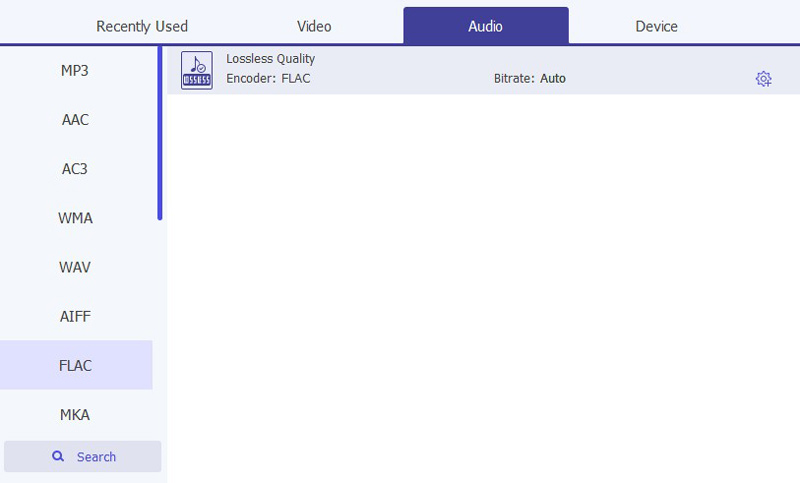
Если вы хотите настроить параметры вывода звука, вы можете легко нажать кнопку Пользовательский профиль кнопка справа. Вы можете сбросить параметры выходных аудиофайлов, такие как аудиокодер, частота дискретизации, каналы и битрейт аудио. Таким образом, вы можете легко контролировать качество выходного звука.
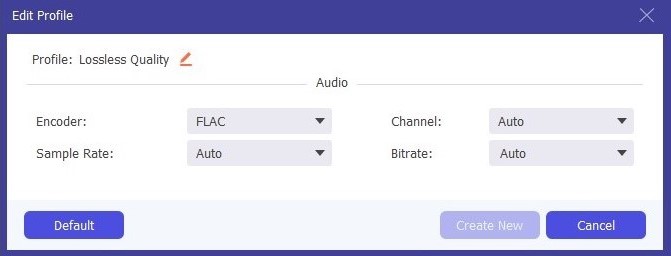
3Конвертируйте аудиофайл с помощью XLD для Windows
Выполнив все вышеперечисленные действия, вы можете начать преобразование, нажав кнопку Конвертировать все кнопка. Вскоре вы получите конвертированные аудиофайлы.
Прочитав эту статью, вы никогда не будете беспокоиться о том, где найти XLD для компьютеров с Windows. Декодер Windows X Lossless работает быстро и прост в использовании как для экспертов в области звука, так и для новичков.
Расширенное чтение, когда вы хотите конвертировать FLAC в MP3: конвертировать FLAC в MP3.
Вы можете проверить видео ниже


Какие форматы поддерживает XLD?
XLD поддерживает следующие форматы, включая FLAC, Monkey’s Audio, Wavpack, TTA, Apple Lossless, AIFF, WAV и т. д.
Сколько стоит XLD?
Цена этого приложения составляет всего $ 19.99 в месяц. Вы можете купить его на официальном сайте.
Как мне конвертировать FLAC в ALAC?
Запустите Aiseesoft Video Converter Ultimate на своем компьютере. Нажмите Добавить файлы, чтобы импортировать файл FLAC. Выберите формат ALAC из выпадающего меню Convert All to. Затем нажмите Convert All, чтобы начать преобразование FLAC в ALAC.